En general, está muy satisfecho con la pantalla de inicio de su dispositivo y los íconos de aplicaciones que usa con más frecuencia; la única excepción es el ícono de Instagram, que simplemente no te gusta.
Si eres un usuario muy activo de esta popular red social por negocios o placer, es poco probable que esconder su icono en una carpeta o pantalla secundaria sea una opción. De hecho, ¡debería perder mucho tiempo cada vez que inicie la aplicación! ¿Es posible que, además de las publicaciones periódicas «Easter egg», realmente no exista otro sistema para cambiar el logo de la aplicación?
De hecho, hay una forma y también es bastante simple. Si quieres averiguarlo, ponte cómodo y prestame unos minutos de atención: en esta guía, de hecho, te explicaré cómo cambiar el logo de instagram cambiar la apariencia del icono en su dispositivo Android o iOS. Además, si también desea cambiar su logotipo personal en su perfil de Instagram, le daré instrucciones para hacerlo en poco tiempo. ¿Estás listo? De acuerdo, entonces podemos empezar.
Índice
- Cómo cambiar el logotipo de Instagram: Android
- Cambiador de iconos gratis
- Conjunto de iconos personalizados
- Cambia tu logo en Instagram
- Cómo cambiar el logotipo de Instagram: iPhone
- Comandos
- Cambia tu logo en Instagram
Cómo cambiar el logotipo de Instagram: Android

Si tiene un teléfono inteligente o una tableta con un sistema operativo Androide, Puedo ofrecerte varias soluciones para darle el icono de Instagram una mirada más llamativa. No se preocupe si no es experto en tecnología, no tendrá que pasar por procedimientos complejos como obtener permisos de root. Estas son operaciones realmente simples y solo le tomará unos minutos completarlas.
Cambiador de iconos gratis

La primera solución para cambiar el logo de Instagram sobre Androide consiste en crear un enlace personalizado lo gracias a una aplicación de terceros desarrollado específicamente para este propósito.
Sin embargo, antes de explicártelo en detalle, debo señalar que el icono de Instagram dentro del cajón siempre será el mismo: el enlace personalizado, de hecho, opera solo en la pantalla de inicio. Además, la aplicación que estoy a punto de describir aplica, como hacen muchos análogos, una pequeña marca digital en los iconos creados, para distinguirlos de los originales: algunos usuarios tienden a encontrar esta característica antiestética o molesta, pero les aseguro que es no tan molesto. Una vez aclarados estos puntos, podemos continuar.
En la Play Store y en las tiendas alternativas para Android hay muchas aplicaciones que te permiten crear el enlace personalizado que te comenté: te sugiero Cambiador de iconos gratis, una aplicación completamente gratuita capaz, independientemente del lanzador en uso, de cambiar la apariencia de todos los íconos en la pantalla de inicio en unos simples pasos.
Tener Cambiador de iconos gratis en su dispositivo, abra la tienda de referencia (por ejemplo, Google Play Store), acceda al barra de búsqueda y escriba el nombre de la aplicación. En la página de resultados puedes identificarlo gracias a laicono de dos robots conectados por un par de flechas circulares: para instalarlo, toque el botón Instalar en pc. Si está leyendo este tutorial directamente desde Android, puede abrir la página de Play Store que contiene la aplicación haciendo clic en el enlace que le di hace un momento.
Una vez instalada la aplicación, ábrala tocando suicono aparecen en el menú de su dispositivo. Luego tocaicono de robot en la siguiente pantalla, seleccione la pestaña Solicitud, en la parte superior izquierda, luego desplácese por la lista de aplicaciones instaladas y seleccione con un toque elicono de instagram.
En la siguiente pantalla, toque la entrada Cambio en el cuadro Icono. En el menú emergente, puede seleccionar varias opciones: Iconos predeterminados para seleccionar un icono ya presente en el dispositivo; Galería, para elegir una imagen de la galería o Paquetes de iconos, para elegir un icono de un conjunto instalado o acceder a otros conjuntos descargables de la tienda (de los que hablaré con más detalle en breve).
Elija el icono, los elementos Decorado Y Filtrar le permite personalizar la forma y los colores, mientras que la caja Título le permite cambiar el nombre del enlace que se creará. Si no está satisfecho con el resultado, puede restaurar el icono a su apariencia original tocando el elemento Cambio y seleccionando Reiniciar en el menú emergente; si está satisfecho con el resultado, presione el botón OK, arriba y luego arriba agregar para agregar el enlace personalizado a la pantalla de inicio.
El nuevo icono se colocará en el primer espacio disponible en la pantalla de inicio: para asignarle otra posición, manténgalo presionado y arrástrelo, desplazando las pantallas hasta su destino. Si también existe elicono de instagram original, puede eliminarlo manteniéndolo presionado y seleccionando la opción Eliminar. Si eso no es posible, simplemente arrástrelo a una ubicación secundaria.
Sin embargo, tenga cuidado de no seleccionar el elemento Eliminar / desinstalar: de esta manera, de hecho, eliminarías la aplicación del dispositivo y el enlace creado quedaría inutilizable.
Conjunto de iconos personalizados

Para dar, no solo para Instagram sino a todas las aplicaciones de tu dispositivo Androide, un aspecto diferente al predeterminado, también hay otra solución: descargar conjunto completo de iconos listo para usar.
Tanto en Play Store como en las tiendas alternativas, de hecho, hay muchos paquetes de iconos para Android, tanto gratuitos como de pago. Para usarlos solo tendrás que descargarlos y asegurarte de tener un launcher compatible: personalmente, te recomiendo Lanzador Nova.
Recomiendo Nova Launcher ya que es un lanzador muy ligero lleno de funciones avanzadas; te permite personalizar todos los aspectos de la pantalla de inicio de Android: iconos, pero también el estilo del Dock, carpetas, animaciones y mucho más. Es gratis, pero también hay uno. Versión Prime (4,50 euros) que incluye funciones adicionales, como la posibilidad de ocultar iconos de aplicaciones y crear carpetas en el cajón.
Puede descargar Nova Launcher como cualquier otra aplicación. Para configurarlo como el iniciador predeterminado en su dispositivo, vaya al menú en su lugar Ajustes y seleccione el artículo Aplicación de este último. En la siguiente pantalla, toque el elemento Aplicaciones predeterminadas y seleccione el elemento de la lista Lanzacohetes. Finalmente, toca Lanzador Nova y confírmelo como el lanzador predeterminado tocando el elemento Editar.
En este punto, toque elicono de lanzador para abrir el menú Configuración de Nova: desplaza la lista hasta el elemento Apariencia y selecciónelo con un toque. En la siguiente pantalla, toque el elemento Tema de iconos y seleccione del menú desplegable Paquete de iconos el conjunto que desea aplicar. Alternativamente, también puede aplicar manualmente iconos individuales seleccionándolos del conjunto descargado mientras el lanzador compatible está activo.
Como se mencionó, puede descargar conjuntos de iconos listos para usar desde Play Store y otras tiendas de Android como si fueran aplicaciones comunes. Si tienes curiosidad por saber más sobre cómo cambiar los iconos de las aplicaciones en Android, te remito a mi tutorial sobre el tema.
Cambia tu logo en Instagram

Y si, en cambio, No quise cambiar el icono Instagram pero cambiar su logotipo personal o de la empresa, para actualizar su perfil comercial manteniéndose en contacto con los clientes y haciéndose reconocible ante posibles nuevos contactos? También en este caso creo que puedo ofrecerte alguna información útil.
En primer lugar, si aún no tiene un logotipo para su empresa para poner Instagram, Te sugiero que eches un vistazo a esta guía para saber cómo hacer una. Teniéndolo disponible, todo lo que tienes que hacer es configurarlo como tu foto de perfil.
Iniciar elAplicación de Instagram tocando el icono e inicie sesión con sus credenciales. De la sección Hogar de la aplicación, acceda a su perfil tocando la imagen de perfil reproducida en la círculo en la parte inferior derecha: En la página de perfil, toque el botón modificación, luego la voz Cambia tu foto de perfil y toca la opción Nueva foto de perfil en el menú emergente.
Para explorar los archivos de imágenes en su dispositivo, toque flecha hacia abajo, junto al elemento Túnel: luego ubique el logotipo que desea usar y selecciónelo con un toque. Luego, cambie su tamaño, fijando su posición con los dedos y prestando mucha atención a los márgenes. Para confirmar, después de agregar un filtro si lo considera necesario, toque elicono de flecha ubicado en la parte superior derecha.
¡Hecho! Ahora el logo es claramente visible como una imagen en su perfil de Instagram.
Cómo cambiar el logotipo de Instagram: iPhone

El número de soluciones para cambiar el logo de Instagram en iPhone es ligeramente inferior a lo que acabamos de ver para Android; sin embargo, no se preocupe, incluso en este caso puedo sugerir una estrategia de intervención rápida y eficaz.
Comandos
![]()
La forma más sencilla de cambiar el icono de Instagram en iOS es usar la aplicación predeterminada Comandos, creando un enlace personalizado a la aplicación en la pantalla de inicio.
Sin embargo, antes de proceder a crear el enlace, le sugiero que actualice el sistema al menos a iOS 14.3: en versiones anteriores, de hecho, la operación que voy a describir ralentiza significativamente el lanzamiento de las aplicaciones para las que se crean los enlaces personalizados (esto se debe a que primero se abre la pantalla principal de la aplicación Comandos y luego la aplicación de destino de la conexión).
Dicho esto, para iniciar la aplicación Comandos (si lo ha desinstalado, puede descargarlo de nuevo desdeTienda de aplicaciones), toque en elicono con dos rombos de colores superpuestos que encuentra en la pantalla de inicio. Para crear un nuevo comando, presione el botón [+] e ingrese las palabras en la barra de búsqueda propuesta «Abre la aplicación».
Luego, desplácese por la lista y presione el elemento Abre la aplicación: su elección aparece a la izquierda debajo del elemento PROGRAMACIÓN. Toca el elemento ahora Tu eliges y seleccione el Instagram de la lista siguiente: en este punto, el nuevo comando está compuesto.
Ahora, para cambiar el icono, toque el botón (…) presente junto al artículo Nuevo comando: en el menú emergente Detalles, tocar Agregar a casa. Luego toca elicono colocado junto a la redacción Nuevo comando (en el cuadro NOMBRE E ICONO DE LA PANTALLA DE INICIO) y decide si toma una foto, elige una foto de la Galería o escoge un archivo (por ejemplo, una imagen descargada de Internet) a través de la aplicación Archivo: para confirmar su elección, toque el elemento Estados Unidos ubicado en la parte superior derecha.
Para completar la operación, ingrese el primer nombre del comando, tocando el elemento correspondiente junto al icono, y toque la opción agregar, parte superior derecha.
En este punto, el nuevo comando se muestra en la pantalla de inicio: para reposicionarlo, mantenga presionado su icono, hasta que comience a «bailar» y arrástrelo donde desee.
Para ocultar el icono original de Instagram, si está utilizando iOS 14 o posterior y, por lo tanto, tiene la App Library a su disposición (una especie de cajón en el que se catalogan automáticamente todas las aplicaciones), manténgalo presionado y seleccione el elemento primero Eliminar aplicaciones y luego eso Quitar de la pantalla de inicio en el menú que se abre. De esta manera, el ícono original de Instagram solo estará visible en la Biblioteca de aplicaciones y no en la pantalla de inicio.
Tenga cuidado de no seleccionar el elemento Eliminar aplicación, porque al eliminar la aplicación de su dispositivo, ¡incluso el comando creado sería inutilizable!
Si, por el contrario, tiene una versión de iOS anterior a la 14, solo puede ocultar la aplicación de Instagram copiándola en una carpeta en la pantalla de inicio.
Cambia tu logo en Instagram
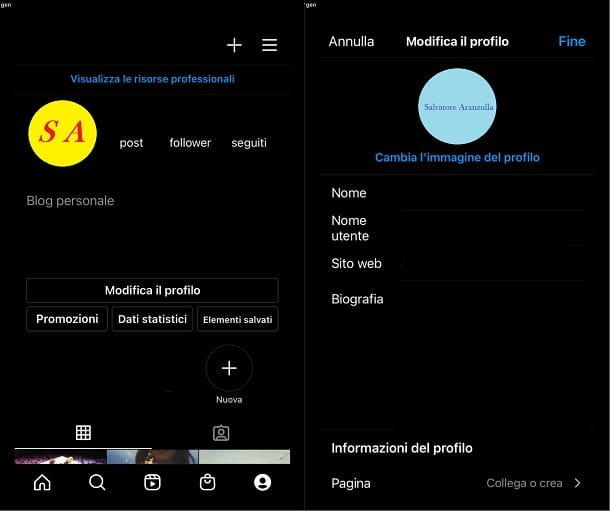
¿Cómo hacerlo en su lugar, me preguntas, por cambiar su logotipo personal o comercial en Instagram, en lugar del icono de la aplicación? El procedimiento, en este caso, es idéntico al que deben seguir quienes tienen un dispositivo Androide.
Primero, inicie sesión en su cuenta Instagram tocando el ícono de la aplicación e ingresando sus credenciales. Desde la página de inicio de la ap, acceda a su perfil tocando elicono de hombrecito abajo a la derecha: para editar la foto de perfil, luego toque el botón Editar y toca la voz Cambia tu foto de perfil en la siguiente pantalla.
Finalmente, presione Elija de la biblioteca y toca el flecha apuntando hacia abajo para navegar por su biblioteca de fotos: encuentre el logotipo, selecciónelo con un toque y toque el elemento fin, para confirmar. En este punto, su logotipo se muestra de forma destacada como una imagen de perfil para cualquier persona que interactúe con su cuenta. Más info aquí.